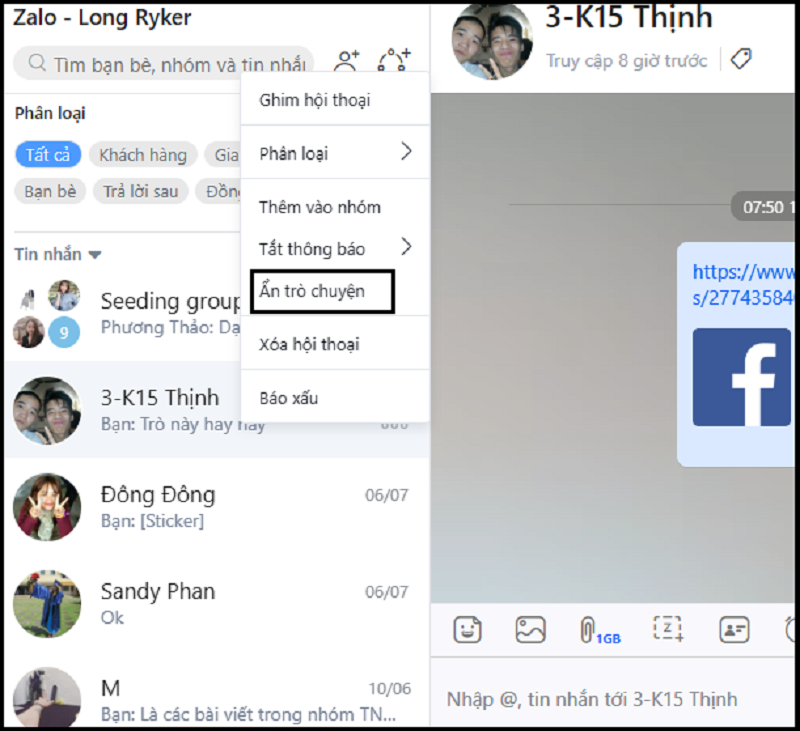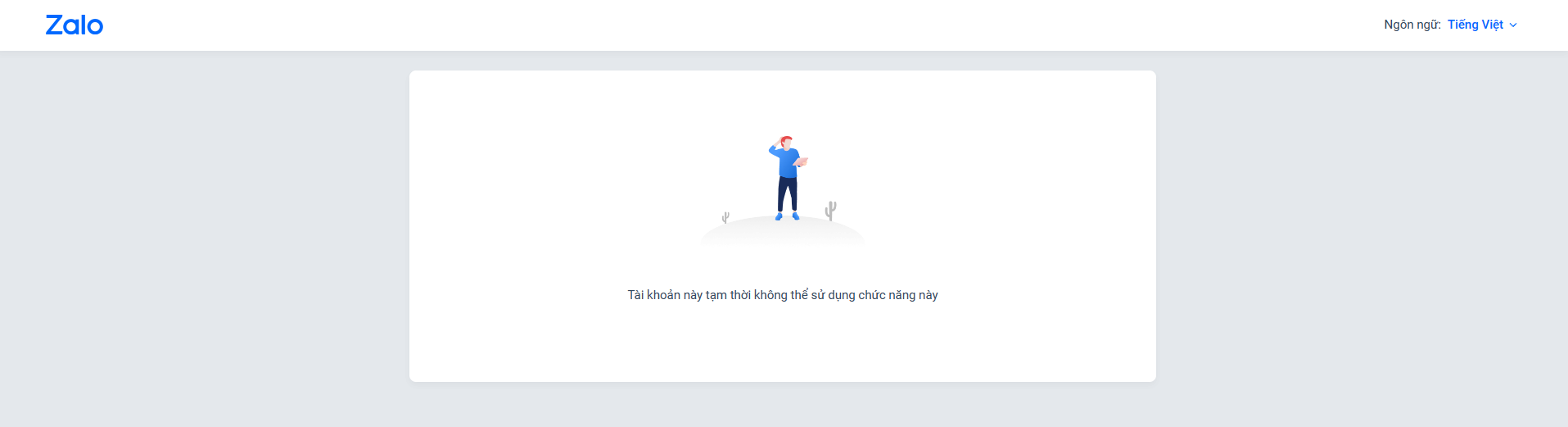I. Lợi ích của việc ẩn trò chuyện Zalo
Ẩn trò chuyện là một trong những tính năng tiện ích đặc biệt giúp cho người dùng có thể bảo mật được những thông tin riêng tư quan trọng.
Với tính năng tiện ích này bạn có thể dễ dàng ẩn đi những tin nhắn quan trọng, tránh bị người khác đọc được, giúp bảo mật thông tin cá nhân của bạn một cách tốt nhất.
II. Hướng dẫn ẩn trò chuyện Zalo trên máy tính
1. Hướng dẫn nhanh
Truy cập Zalo trên máy tính, đến giao diện cuộc trò chuyện >Nhấn chuột phải tại cuộc trò chuyện>Chọn Ẩn trò chuyện>Nhập mã PIN để đặt mật khẩu cho cuộc trò chuyện(2 lần).
2. Hướng dẫn chi tiết
Bước 1:Mở ứng dụng Zalo trên máy tính và đi tới giao diện các cuộc trò chuyện > Nhấn chuột phải vàocuộc trò chuyện muốn ẩn> Chọn vàoẨn trò chuyện.
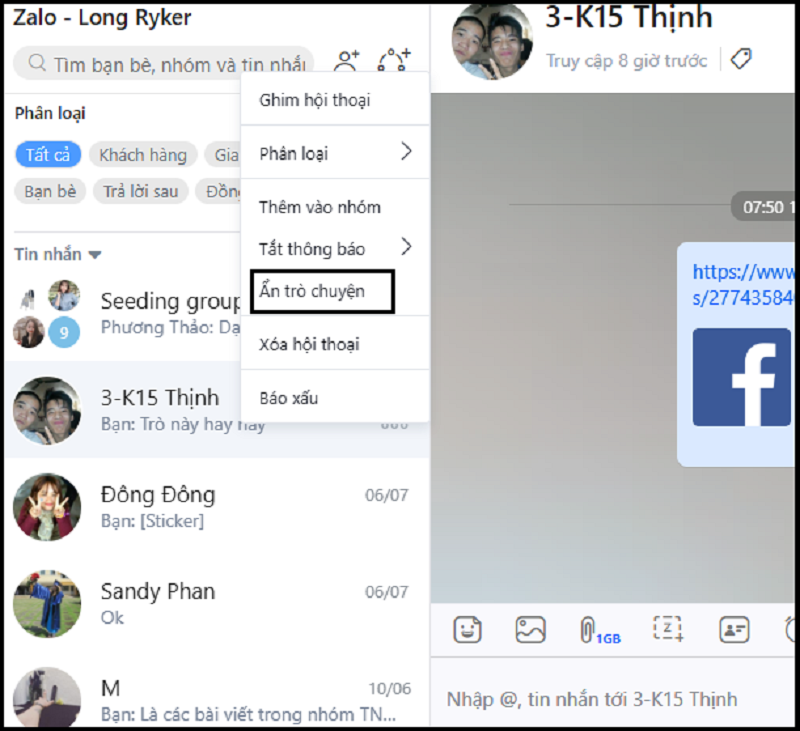
Bước 2:Nhập 2 lần mã PINgồm 4 số để ẩn trò chuyện đó đi.
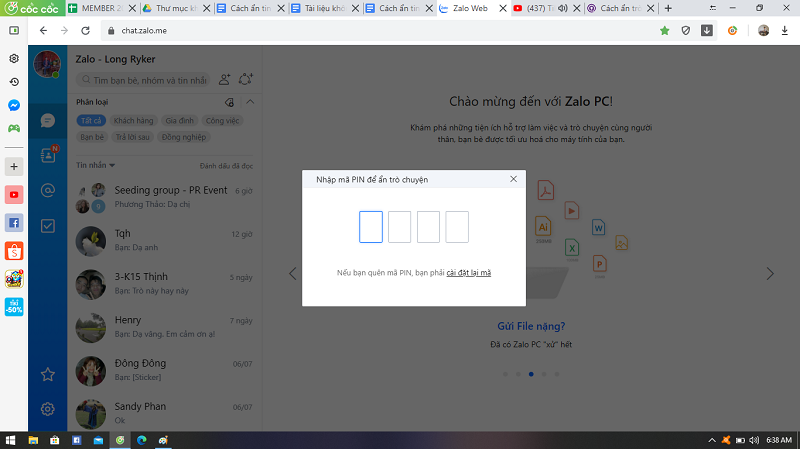
- Mã PIN để ẩn trò chuyện áp dụng cho tất cả các cuộc trò chuyện bạn muốn ẩn. Do đó, để ẩn những cuộc trò chuyện khác, bạn chỉ cần nhập đúng mã PIN đã dùng để ẩn cuộc trò chuyện đầu tiên.
- Cuộc trò chuyện bị ẩn sẽ không xuất hiện trên khung chat của Zalo, để tìm lại trò chuyện bị ẩn, mời bạn đọc bài viết và làm theo hướng dẫn tbên dưới.
III. Hướng dẫn tìm lại cuộc trò chuyện Zalo bị ẩn trên máy tính
1. Hướng dẫn nhanh
Truy cập Zalo trên máy tính, chọnTìm kiếm>Nhập tên cuộc trò chuyện đã ẩn>Nhập mã PIN đã đặt.
2. Hướng dẫn chi tiết
Bước 1:Mở ứng dụng Zalo trên máy tính và đi tới giao diện các cuộc trò chuyện > Chọn mục Tìm kiếm( biểu tượng kính lúp) ở góc trên bên trái màn hình máy tính.
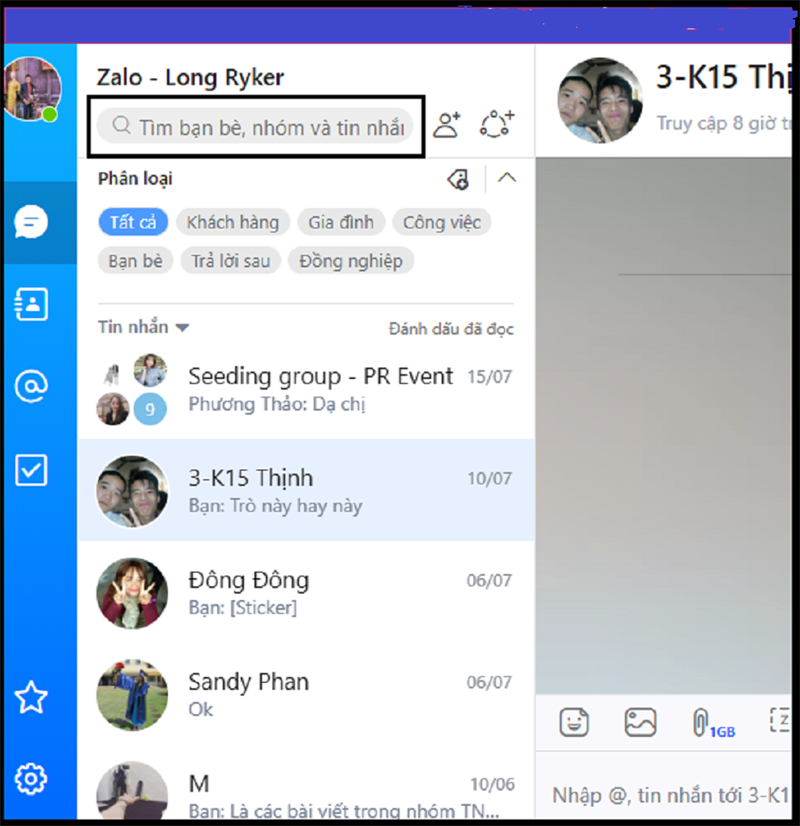
Bước 2:Nhậptên cuộc trò chuyệnbị ẩn.
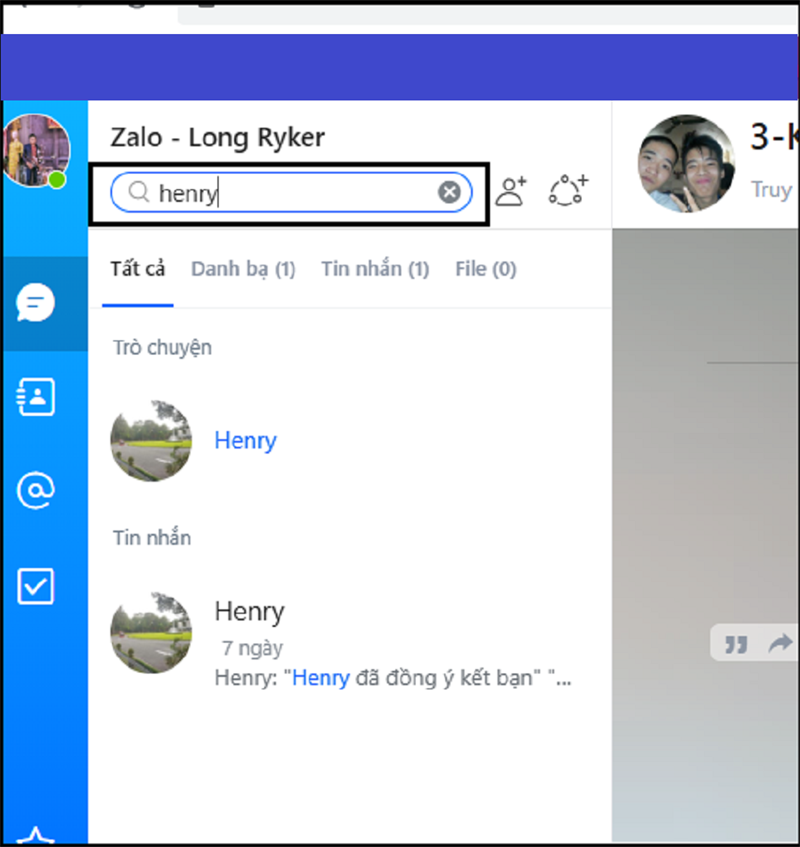
Hoặc bạn có thểnhập mã PINmà bạn đã đặt vào mục tìm kiếm để hiện ra danh sách các cuộc trò chuyện bị ẩn và chọn cuộc trò chuyện muốn mở.
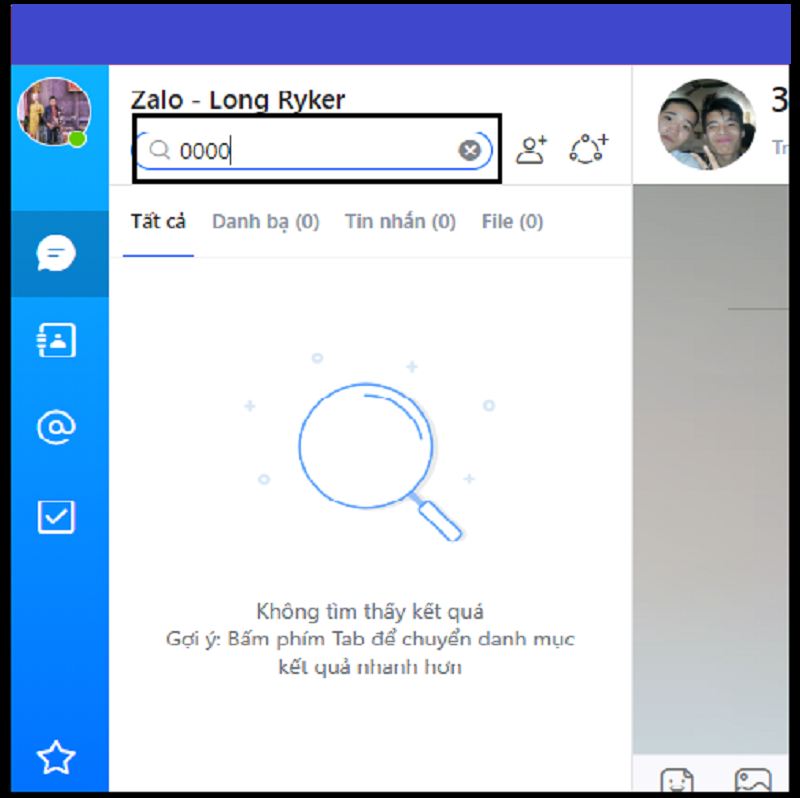
Bước 3:Nhập mã PINbạn đã đặt để mở cuộc trò chuyện bị ẩn.
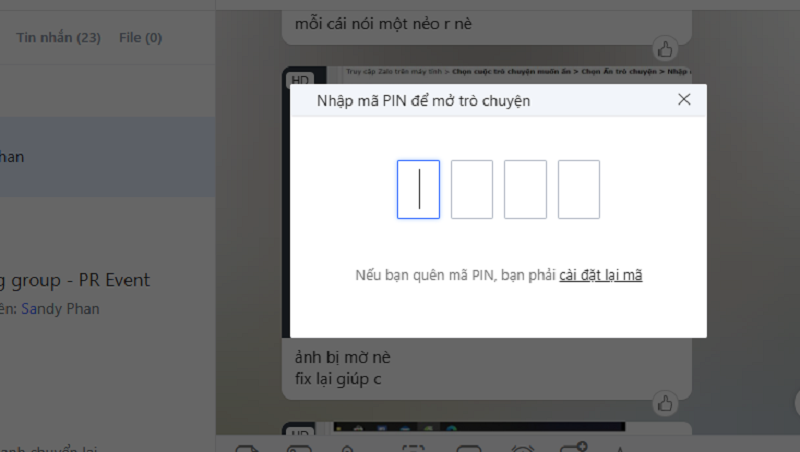
Nếu bạn nhập mã PIN để tìm cuộc trò chuyện bị ẩn thì không cần nhập mã PIN để mở cuộc trò chuyện bị ẩn nữa (hay nói cách khác là bỏ qua bước 3).
IV. Hướng dẫn bỏ ẩn cuộc trò chuyện Zalo trên máy tính
1. Hướng dẫn nhanh
Truy cập Zalo trên máy tính,mở cuộc trò chuyện bị ẩn > Chọn bỏ ẩn trò chuyện.
2. Hướng dẫn chi tiết
Bước 1: Bạn mở ứng dụng Zalo và tiến hành mở tin nhắn bị ẩn như hướng dẫn ở phần III.
Bước 2:Chọn mụcBỏ ẩn cuộc trò chuyệnở góc phải màn hình.
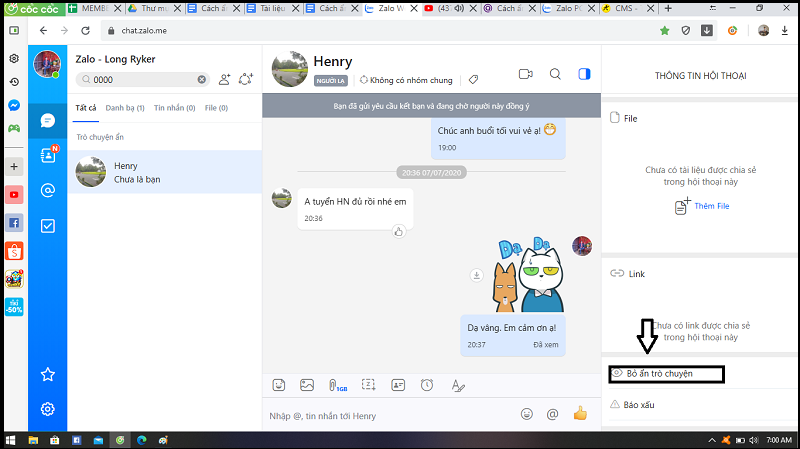
V. Hướng dẫn đổi, xóa mã PIN cuộc trò chuyện Zalo bị ẩn
1. Hướng dẫn nhanh
Truy cập ứng dụng Zalo,chọn Cài đặt > Chọn Tin nhắn > Chọn Thiết lập riêng tư.Tại đây nếu muốn thay mã PIN mới thì nhấnĐổi mã PIN> Nhập mã PIN cũ > Nhập mã PIN mới. Nếu muốn xóa mã PIN thì nhấnXóa mã PIN> ChọnCóđể xác nhận.
2. Hướng dẫn chi tiết
Bước 1: Truy cập ứng dụng Zalo trên máy tính, chọn biểu tượngcài đặtcó hình răng cưa ở góc trái màn hình > ChọnCài đặt.
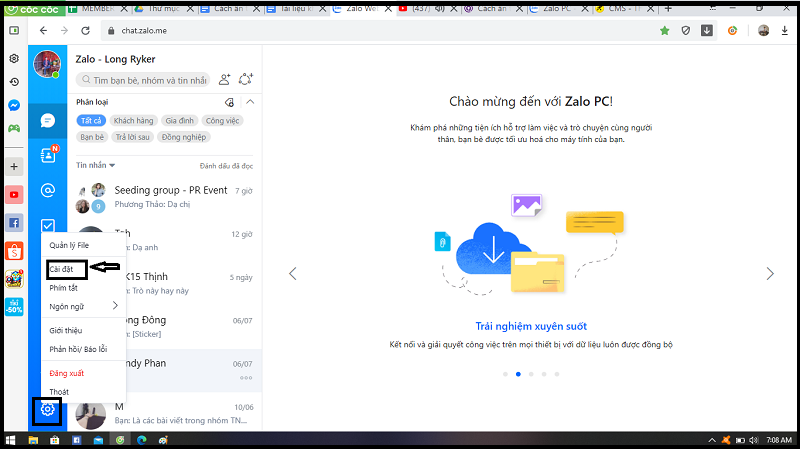
Bước 2:Chọn Tin nhắn> ChọnThiết lập riêng tư.
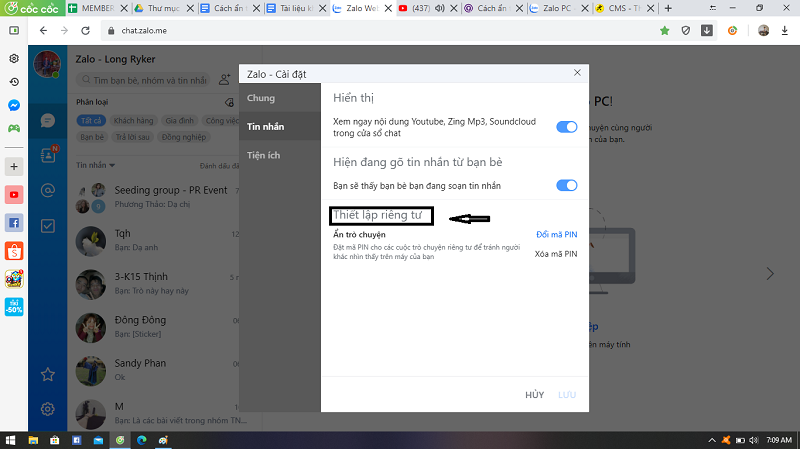
Bước 5:Tại đây nếu muốn thay mã PIN mới thì nhấnĐổi mã PIN.
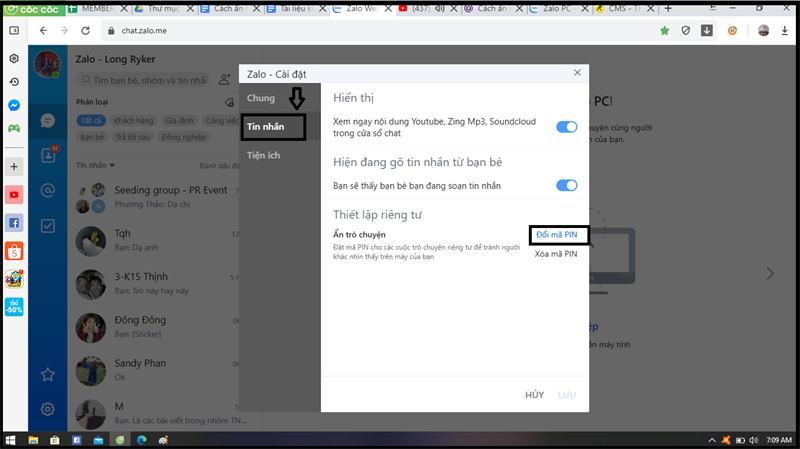
Sau đó, nhậpmã PIN cũ>Nhập mã PIN mới.
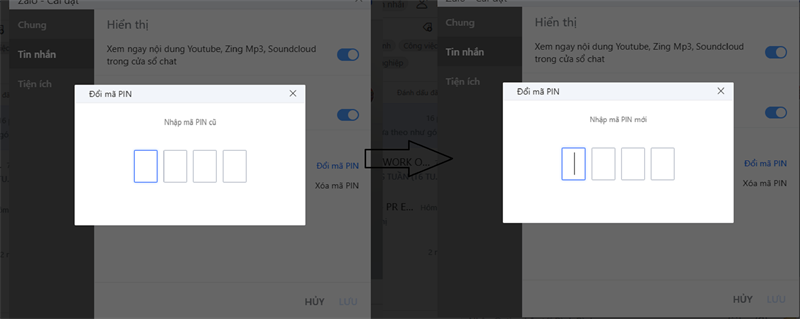
Nếu muốn xoá mã PIN thì chọnXóa mã PIN> ChọnCóđể xác nhận xóa.
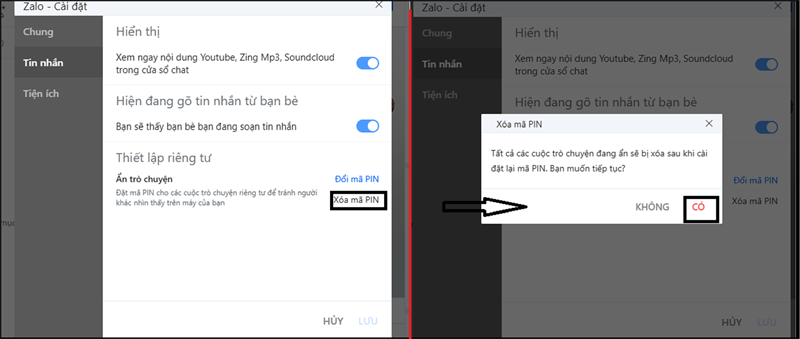
Lưu ý:
Với những tin nhắn đang để ẩn nếu xóa mã PIN thì toàn bộ tin nhắn đang bị ẩn đi sẽ bị xóa. Do đó, bạn nên kiểm tra xem có cuộc hội thoại nào đang bị ẩn thì bỏ ẩn rồi mới xóa mã PIN, tránh bị mất những nội dung tin nhắn quan trọng.
Như vậy, mình đã hướng dẫn bạn cách ẩn tin nhắn, tìm lại tin nhắn Zalo bị ẩn trên máy tính đơn giản, nhanh chóng. Nếu bạn có bất cứ thắc mắc nào, hãy để lại bình luận bên dưới nhé!